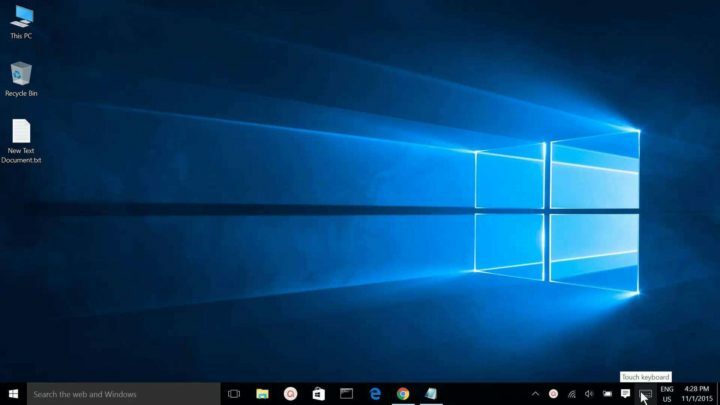
ซอฟต์แวร์นี้จะช่วยให้ไดรเวอร์ของคุณทำงานอยู่เสมอ ทำให้คุณปลอดภัยจากข้อผิดพลาดทั่วไปของคอมพิวเตอร์และความล้มเหลวของฮาร์ดแวร์ ตรวจสอบไดรเวอร์ทั้งหมดของคุณใน 3 ขั้นตอนง่ายๆ:
- ดาวน์โหลด DriverFix (ไฟล์ดาวน์โหลดที่ตรวจสอบแล้ว)
- คลิก เริ่มสแกน เพื่อค้นหาไดรเวอร์ที่มีปัญหาทั้งหมด
- คลิก อัพเดทไดรเวอร์ เพื่อรับเวอร์ชันใหม่และหลีกเลี่ยงการทำงานผิดพลาดของระบบ
- DriverFix ถูกดาวน์โหลดโดย 0 ผู้อ่านในเดือนนี้
การใช้อุปกรณ์ต่างๆ เช่น the สมุดพื้นผิว แล็ปท็อปไฮบริดจาก Microsoft ด้วยระบบปฏิบัติการ Windows 10 นั้นมีประโยชน์อย่างมากต่อรูปแบบการทำงานเฉพาะของคุณ แต่ท่ามกลางข้อดีนั้นยังมีความไม่สะดวกที่แอบแฝงอยู่ซึ่งผูกมัดจนทำให้ผู้คนคลั่ง เรากำลังพูดถึงความไม่พร้อมใช้งานของแถบงาน
เมื่อเปิดแป้นพิมพ์บนหน้าจอเสมือน แถบงานที่อยู่ด้านล่างสุดของหน้าจอจะถูกซ่อนและไม่สามารถใช้งานได้ สิ่งนี้สามารถพิสูจน์ได้ว่าเป็นอุปสรรคอย่างมากในบางสถานการณ์ที่คุณจำเป็นต้องใช้แถบงานและไม่ต้องการปิดแป้นพิมพ์บนหน้าจอ
ข่าวดีก็คือมีทางแก้ไขสำหรับสถานการณ์นี้ ดังนั้น หากคุณพบว่าตัวเองตกอยู่ในอันตราย อย่าสิ้นหวัง ขั้นตอนต่อไปนี้จะแนะนำคุณในการวางคีย์บอร์ดของคุณเหนือทาสก์บาร์ เพื่อให้สามารถใช้งานได้พร้อมกัน
ก่อนอื่นให้เปิด Windows Registry โดยกด แป้นวินโดว์ บนแป้นพิมพ์และพิมพ์ regedit.exe ในกล่องป๊อปอัป หลังจากกดปุ่ม Enter ให้ยืนยันข้อความแจ้งที่อาจปรากฏขึ้นและไปที่คีย์ต่อไปนี้: HKEY_LOCAL_MACHINE\SOFTWARE\Microsoft\StigRegKey\Typing\TaskbarAvoidanceEnabled
ถัดไป คลิกขวา แถบงานAvoidanceEnabled. เลือก ใหม่ แล้วก็ ค่า Dword (32 บิต). ดับเบิลคลิกและให้ค่าเป็น 1 และตั้งชื่อว่า Enable เมื่อคุณรีสตาร์ทพีซีของคุณ คุณจะพบว่าแถบงานไม่ได้ถูกซ่อนอีกต่อไปเมื่อคุณนำคุณสมบัติแป้นพิมพ์บนหน้าจอออกมา
ตอนนี้ เมื่อคุณใช้แถบงาน คุณจะไม่ต้องปิดแป้นพิมพ์เสมือนอีกต่อไป โซลูชันนี้สามารถใช้ได้กับอุปกรณ์ทั้งหมดที่ใช้ Windows 10 โดยไม่คำนึงถึงเวอร์ชันของระบบปฏิบัติการ
พูดถึงคีย์บอร์ดบนหน้าจอถ้าใช้งานไม่ได้ก็ลองดู บทความแก้ไขเฉพาะของเรา เพื่อแก้ปัญหานี้
เรื่องราวที่เกี่ยวข้องเพื่อตรวจสอบ:
- วิธีปิดการใช้งานบางปุ่มบนแป้นพิมพ์ใน Windows 10
- วิธีใช้คีย์บอร์ดและเมาส์ของ Apple บน Windows 10
- 5 ซอฟต์แวร์ล็อกเกอร์คีย์บอร์ดที่ดีที่สุดสำหรับผู้ใช้ Windows
- Surface Ergonomic Keyboard ของ Microsoft อาจใช้งานได้


